 2023-11-13 15:43:04
2023-11-13 15:43:04

你是不是经常在阅读PDF文件时,想要添加书签标记,但又不知道怎么操作呢?今天我来给大家分享一个小技巧,让你的PDF阅读体验更加便捷有序!快来看看吧!
PDF添加书签标记
福昕PDF阅读器产品可以轻松地为PDF文档添加书签标记。用户只需打开PDF文档,然后在菜单栏中选择“插入”选项,再选择“书签”选项。接下来,用户可以在文档中选择需要添加书签的位置,然后点击“添加书签”按钮即可完成操作。添加书签标记后,用户可以通过点击书签列表中的条目,快速跳转到相应的页面。这个功能对于长篇文档或者需要频繁查看特定部分的用户来说非常实用。此工具产品的书签标记功能简单易用,能够提高用户的阅读效率和体验。
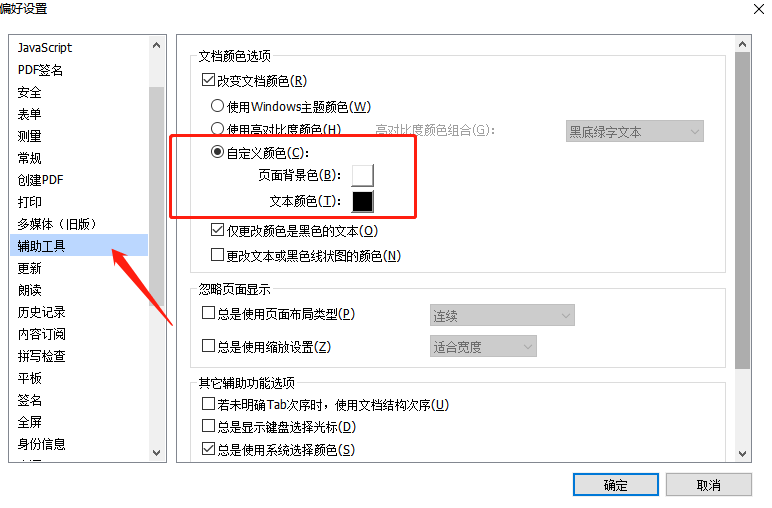
PDF怎么添加书签标记? 具体教程!
福昕PDF阅读器是一款功能强大的PDF阅读工具,它提供了简便的方法来添加书签标记。具体操作步骤如下:
1. 打开这个工具,选择要添加书签的PDF文件。
2. 在工具栏上方找到“插入”选项,点击下拉菜单中的“书签”。
3. 在弹出的书签窗口中,点击“添加”按钮。
4. 在弹出的对话框中,输入书签的名称,然后点击“确定”。
5. 在PDF文档中找到需要添加书签的位置,点击鼠标右键,选择“添加书签”。
6. 在弹出的对话框中,选择之前添加的书签名称,然后点击“确定”。
7. 重复步骤5和6,直到添加完所有书签。
8. 添加书签后,可以通过点击书签列表中的书签名称,快速跳转到相应的位置。
通过以上步骤,您可以轻松地在这个工具中添加书签标记,方便您在阅读PDF文档时快速定位到重要内容。
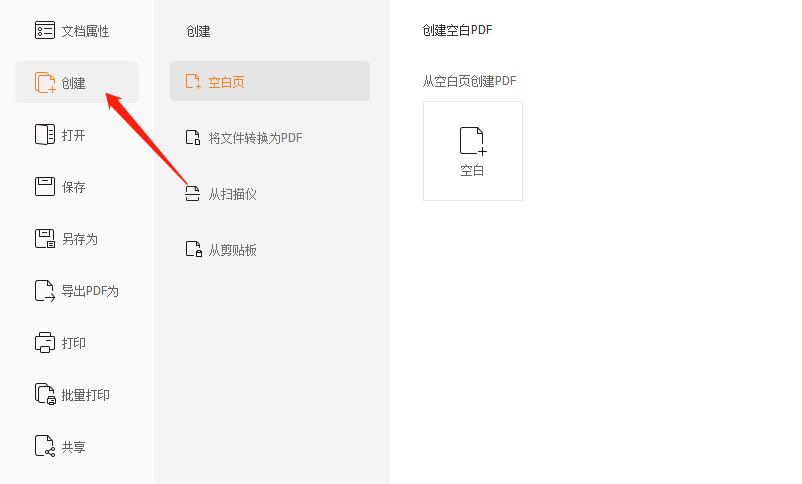
福昕PDF阅读器能够帮助用户轻松地添加书签标记到PDF文件中。只需在打开的PDF文档中选择想要添加书签的页面,然后点击工具栏上的“添加书签”按钮即可完成操作。通过添加书签标记,用户可以快速定位到重要的内容或者需要频繁查看的页面,提高了阅读效率。此外,这个工具还支持自动识别大纲和目录,用户可以直接点击大纲中的标题来跳转到相应的页面,方便快捷。这个工具不仅具有简单易用的界面和丰富的功能,而且在添加书签标记方面表现出色,为用户提供了更好的阅读体验。

 免费下载
免费下载

